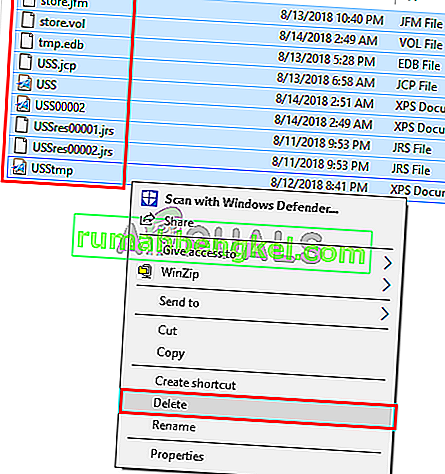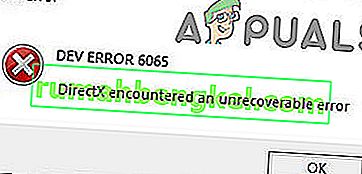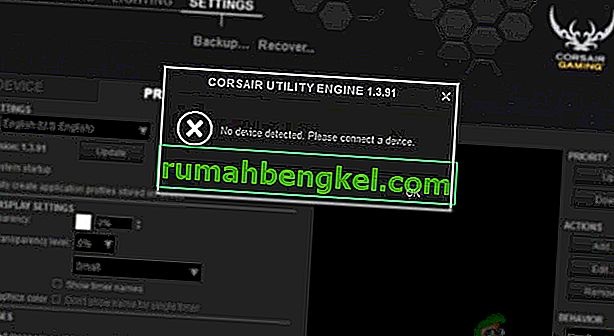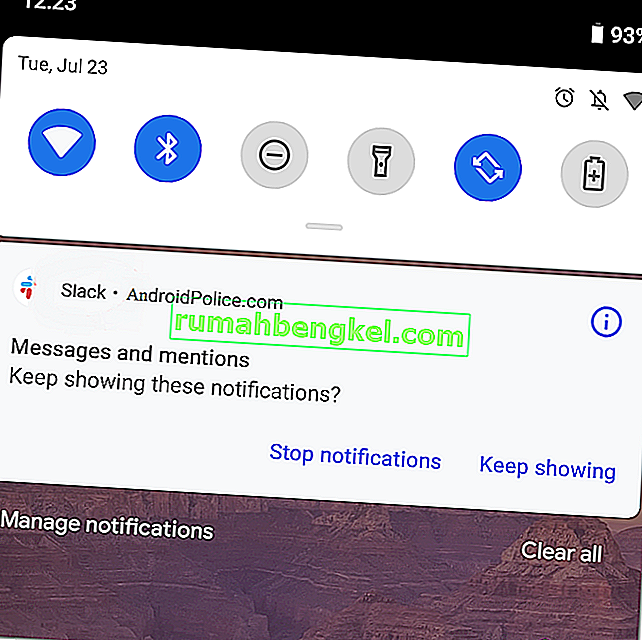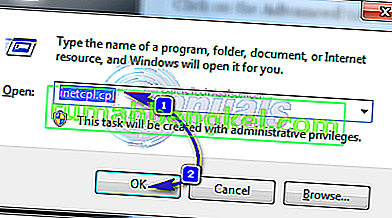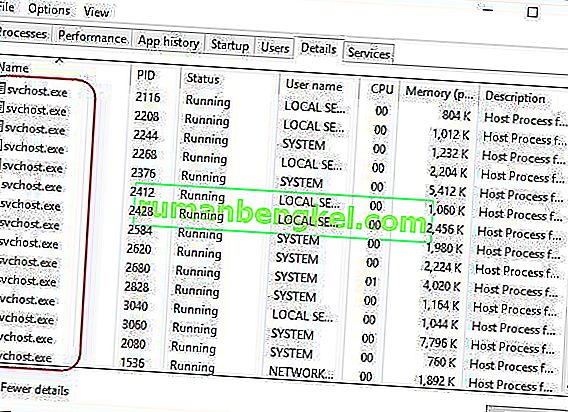יש כלי בשם מנהל המשימות שמגיע מותקן מראש בכל גרסאות Windows. אתה יכול לחשוב על מנהל המשימות ככלי שיכול לעזור לך לנהל את המשימות הפועלות ברקע המערכת שלך. ברגע שתפתח את מנהל המשימות, תבחין ברשימת שירותים ותהליכים. תבחין בקטע בשם תהליכי רקע. חלק זה יכיל שירותים ותהליכים מיישומי Windows ויישומי צד שלישי. תוכלו לראות גם מידע מפורט על התהליכים והיישומים. המידע שתוכל לראות יכלול את ניצול המעבד וה- RAM, שימוש ברשת, שימוש בדיסק (קריאה / כתיבה) ועוד. ניתן להשתמש במנהל המשימות גם כדי להפסיק (כוח עצור) או להפעיל שירותים ו / או תהליכים.היכולת להפסיק שירותים מועילה מאוד במצבים שבהם שירות או יישום מפסיקים להגיב.
ישנם הרבה שירותים הפועלים ברקע במחשב האישי שלך. חלק משירותים אלה הם שירותי צד ג 'ואילו אחרים הם שירותים של Windows. אחד מהשירותים הללו הוא UnistackSvcGroup (זה בעצם לא שירות עצמו אבל יש כמה שירותים שמגיעים לקבוצה זו). ייתכן שתבחין בשירות זה שרץ במנהל המשימות ואוכל משאבים רבים. על זה רוב המשתמשים מתלוננים. הוא יישאר שם ולא תמצא שירות זה זמין ברשימת שירותי Windows. לכן, לא תוכל להשבית אותו. כמו כן, זה עלול להיות חשוד עבור משתמשים רבים מכיוון שהוא מנצל הרבה משאבי מערכת.
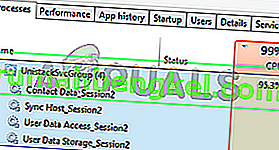
מהי UnistackSvcGroup?
UnistackSvcGroup מכיל שירות בשם UniStore שירות והוא שייך לחנות Windows. הסיבה שבגללה אתה רואה ששירות זה פועל ומשתמש במשאבים שלך עשוי לעשות משהו עם חנות עדכון היישומים שלך. אז אם אתה רואה שירות זה ברשימת השירותים של מנהל המשימות, אז אל תדאג. יוניסטור הוא שירות לגיטימי. שירות נוסף שיכול להיות האשם מאחורי נושא זה הוא שירות Userdatasvc. שירות זה הוא גם חלק מקבוצת UnistackSvcGroup. עכשיו יש כמה אפשרויות של באג והרבה משתמשים עידכנו אותנו על כך שהמערכת שלהם משתפרת לאחר Windows Update. לכן, אם אתה רואה שימוש חריג כלשהו, ייתכן שמדובר בבאג של Windows. אבל, יש כמה דברים שאתה יכול לעשות כדי למנוע את הפעלת השירות הזה במיוחד אם הוא משתמש בהרבה מהמשאבים שלך.
שיטה 1: השתמש בעורך הרישום
באפשרותך לשנות את הערכים של חלק ממפתחות הרישום בכדי להשבית את שירות UnistackSvc. למרות שזה אכן פותר את הבעיה עבור אנשים רבים, לא היינו ממליצים עליה במיוחד אם אינך אדם טכני. ביצוע שינויים ברישום צריך להיעשות בזהירות רבה וזה יכול להרוס את המערכת שלך אם אתה טועה. לכן, אנו מציעים לך לבצע את השלבים המופיעים בשיטות אחרות ולבצע את ההוראות בשלב זה רק אם אף אחת מהשיטות האחרות לא עבדה עבורך.
בצע את השלבים המפורטים להלן כדי לאתר ולשנות את ערכי הרישום
- החזק את מקש Windows לחוץ ולחץ על R
- הקלד regedit ולחץ על Enter
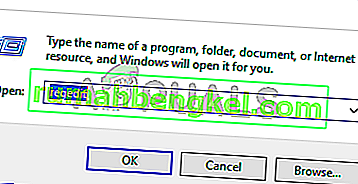
- כעת נווט למיקום זה HKEY_LOCAL_MACHINE \ SYSTEM \ CurrentControlSet \ Services \ UnistoreSvc . אם אינך בטוח כיצד לנווט למיקום זה, בצע את השלבים הבאים.
- אתר ולחץ לחיצה כפולה על HKEY_LOCAL_MACHINE מהחלונית השמאלית
- אתר ולחץ לחיצה כפולה על SYSTEM מהחלונית השמאלית
- אתר ולחץ פעמיים על CurrentControlSet מהחלונית השמאלית
- אתר ולחץ פעמיים על שירותים מהחלונית השמאלית
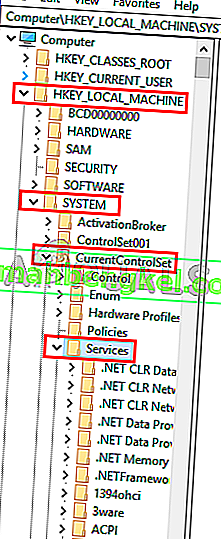
- אתר ולחץ על UnistoreSvc מהחלונית השמאלית
- אתר ולחץ פעמיים על התחל ערך מהחלונית הימנית
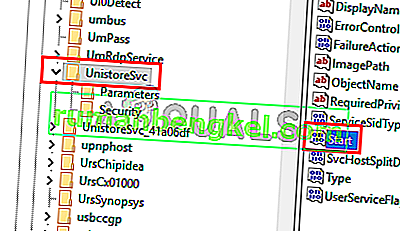
- אתה אמור להיות מסוגל לראות חלון חדש והוא אמור להכיל 3 בקטע נתוני הערך שלו. 3 פירושו ששירות זה הוא ידני. שינוי ערך זה ל -4 יפתור את הבעיה מכיוון ש -4 פירושו ששירות זה מושבת. הזן 4 ב נתוני שווי המדור ולחץ אוקי
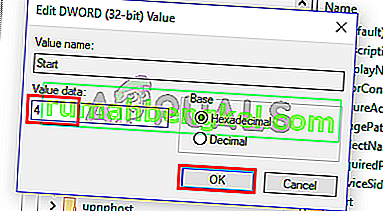
- כעת, אתר את התיקיה בשם UserDataSvc מהחלונית השמאלית ובחר בה
- אתר ולחץ פעמיים על התחל ערך מהחלונית הימנית
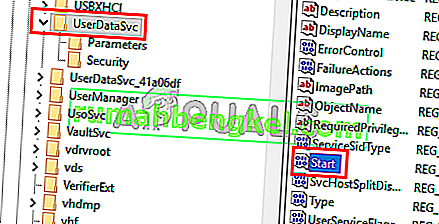
- אתה אמור להיות מסוגל לראות חלון חדש והוא אמור להכיל 3 בקטע נתוני הערך שלו. עלינו להשבית גם שירות זה. אז, הקלד 4 ב נתוני שווי המדור ולחץ אוקי
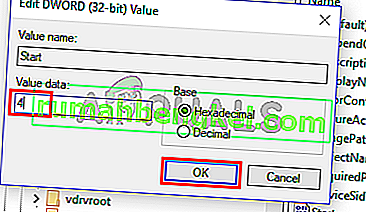
סגור את עורך הרישום וזה אמור לפתור את הבעיה שלך
שיטה 2: כבה עדכונים אוטומטיים לאפליקציות
מכיוון ששירות זה משמש את חנות Microsoft לצרכי עדכון אפליקציות, פשוט השבתת האפשרות של עדכון אוטומטי של אפליקציות מחנות Microsoft תפתור את הבעיה עבורך. בצע את הצעדים הבאים להשבית אפשרות זו
- לחץ פעם אחת על מקש Windows
- בחר בחנות Windows כדי לפתוח אותו
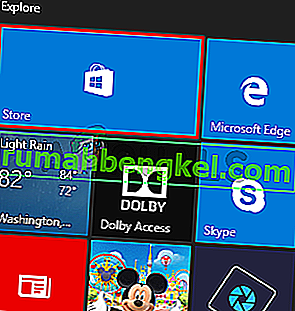
- לחץ על שלוש הנקודות בפינה השמאלית העליונה. פעולה זו תפתח את מסך הגדרות החנות של חלונות. הערה: אם אינך רואה 3 נקודות, לחץ על סמל תמונת הפרופיל שלך מלמעלה ובחר הגדרות
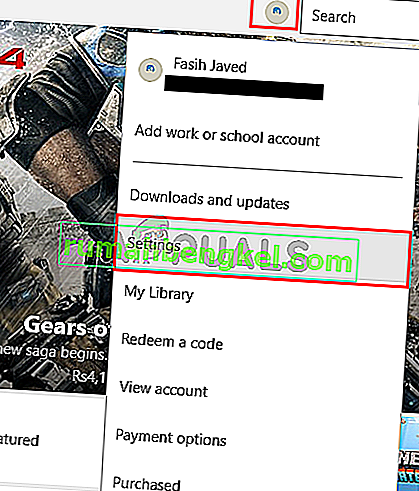
- כבה את האפשרות עדכן אפליקציות באופן אוטומטי
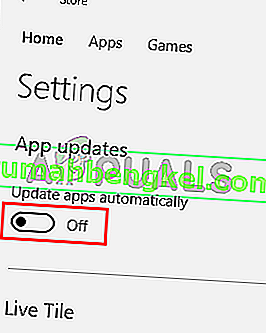
זהו זה. אתה יכול לסגור את חנות Windows.
שיטה 3: עדכן את Windows
ככל הנראה מדובר בבאג ב- Windows. הרבה משתמשים פתרו את הבעיה פשוט על ידי עדכון המערכות שלהם. לכן, אם עדיין לא עשית זאת, עדכן את Windows. ואם המערכת שלך כבר מעודכנת אז המתן לעדכון הבא של Windows.
שיטה 4: מחק תוכן של תיקיית UnistoreDB
שירות זה משתמש בכמה קבצים מתיקיית UnistoreDB, אך איננו בטוחים איזה מהם בדיוק. לכן, מחיקת תוכן התיקיה כולה לאחר סיום השירות הפועל תפתור את הבעיה עבורך.
הערה: מחיקת התוכן של תיקיית UnistoreDB תשבור את אפליקציות ה- People והדואר שלך. לכן, המשך רק אם אתה בסדר עם עבודה ללא יישומים אלה.
- פתח את מנהל המשימות על ידי לחיצה על מקשי CTRL, SHIFT ו- ESC ( CTRL + SHIFT + ESC )
- אתר את השירות, לחץ באמצעות לחצן העכבר הימני ובחר סיום משימה
- חזור על השלב הקודם עבור כל השירותים הקשורים ל- Unistore שאתה עשוי למצוא
- סגור את מנהל המשימות
- החזק את מקש Windows לחוץ והקש על E
- הקלד C: \ Users \ profile_name \ AppData \ Local \ Comms \ UnistoreDB בשורת הכתובת של סייר הקבצים שלך ולחץ על Enter. החלף פרופיל_שם בפרופיל / שם המחשב שלך בפועל. הערה: אם אינך מצליח להגיע לתיקיה זו וודא שסימנת אפשרות הצג תיקיות מוסתרות.
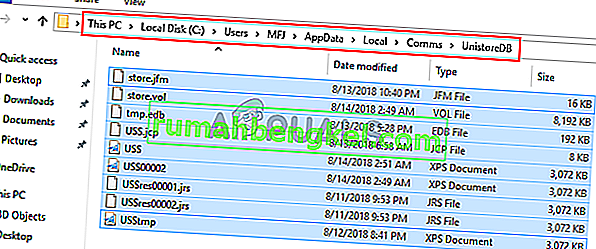
- ברגע שאתה בתיקיית UnistoreDB, החזק את מקש CTRL לחוץ ולחץ על A כדי לבחור את כל הקבצים. לחץ על מקש מחק ואשר הנחיות נוספות. פעולה זו תמחק את תוכן התיקיה הזו.
לאחר שתסיים, אתחל מחדש ואתה אמור לראות את קבוצת השירותים של Unistack (unistacksvcgroup) יורדת לרמות רגילות.